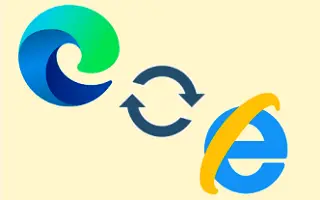هذه المقالة عبارة عن دليل إعداد يحتوي على لقطات شاشة لمن يبحثون عن إعداد وضع Internet Explorer (IE) في Microsoft Edge.
أنهت Microsoft رسميًا دعمها لبرنامج Internet Explorer (IE) في 15 يونيو 2022. إذا كنت لا تزال تستخدمه ، فمن الأفضل البحث عن بديل.
يتمتع المستخدمون دائمًا بأفضل بدائل Internet Explorer ، ولكن لا يزال العديد من المستخدمين يستخدمون Internet Explorer لأن بعض مواقع الويب مصممة لتفتح في IE فقط. حتى في عام 2022 ، تتطلب العديد من مواقع الويب المصرفية Internet Explorer للتحميل بشكل صحيح.
أوقفت Microsoft برنامج Internet Explorer ، لذا يمكنك تصفح متصفح الويب الذي يعمل مثل Internet Explorer. لحسن الحظ ، عند الإعلان عن نهاية IE ، أضافت Microsoft ميزة جديدة إلى متصفح Edge الذي يتوافق مع الإصدارات السابقة مع الملايين من مواقع الويب القديمة.
فيما يلي نشارك كيفية تعيين وضع Internet Explorer (IE) في Microsoft Edge. استمر في التمرير للتحقق من ذلك.
تمكين وضع Internet Explorer (IE) في Microsoft Edge
إذا كنت قد فتحت مواقع ويب قليلة فقط باستخدام Internet Explorer ، فيمكنك فتح مواقع الويب هذه في متصفح Edge. ومع ذلك ، للقيام بذلك ، تحتاج إلى تكوين إعدادات التوافق في متصفح Edge . فيما يلي كيفية تمكين إعدادات عرض التوافق في متصفح Edge.
1. قم بتمكين وضع التوافق في متصفح Edge
لاستخدام طريقة عرض التوافق ، يجب أولاً تمكين وضع التوافق في متصفح Edge. فيما يلي كيفية تنشيط الميزة:
- أولاً ، قم بتشغيل متصفح Edge على جهاز الكمبيوتر الخاص بك. عند الانتهاء ، انقر فوق النقاط الثلاث الموضحة في لقطة الشاشة أدناه .
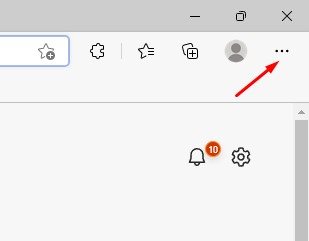
- انقر فوق الإعدادات في قائمة الخيارات .
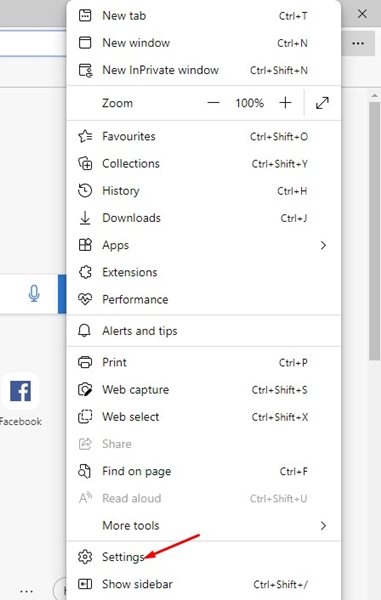
- على شاشة الإعدادات ، قم بالتبديل إلى علامة التبويب المتصفح الافتراضي على اليسار.
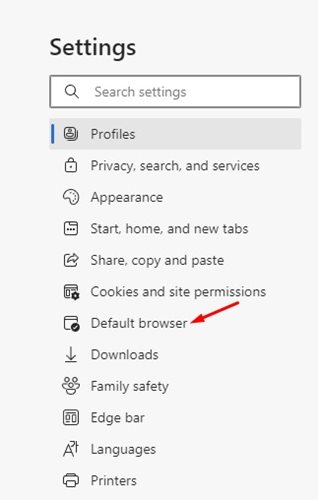
- على اليمين ، انقر فوق القائمة المنسدلة “السماح بإعادة تحميل الموقع في وضع Internet Explorer” وحدد ” السماح “.
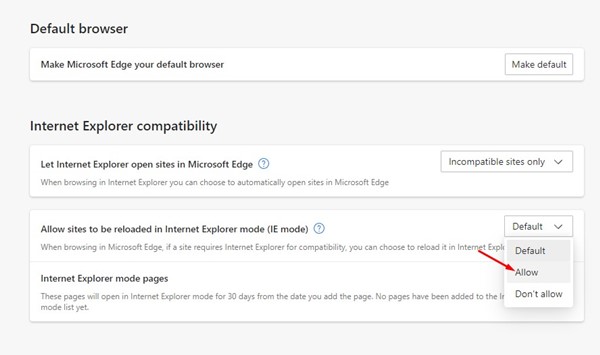
- عند الانتهاء ، انقر فوق زر إعادة التشغيل .
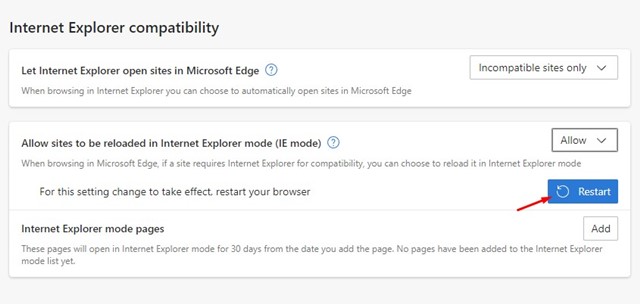
سيؤدي هذا إلى تمكين التوافق أو وضع Internet Explorer في متصفح Edge.
2. كيفية فتح موقع ويب في وضع Internet Explorer
الآن بعد أن قمت بتمكين وضع التوافق في متصفح Edge ، حان الوقت لفتح موقع الويب القديم الخاص بك في وضع Internet Explorer. فيما يلي كيفية إعادة تحميل علامات التبويب في وضع Internet Explorer في متصفح Edge:
- افتح موقع الويب الذي تريد تشغيله في وضع التوافق. الآن انقر بزر الماوس الأيمن فوق علامة التبويب وحدد ” تحديث علامة التبويب في وضع Internet Explorer “.
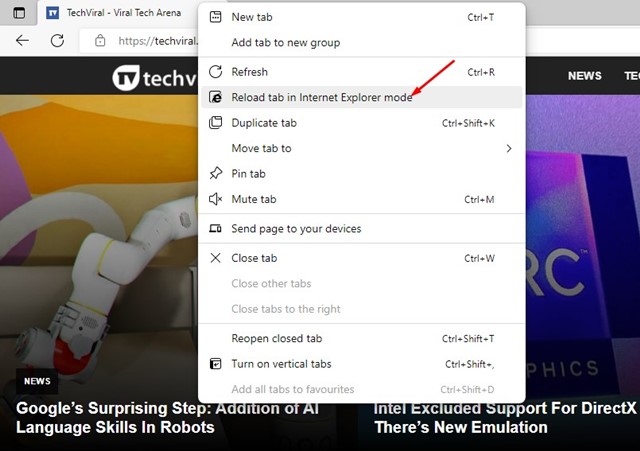
- تفتح صفحة الويب على الفور في وضع Internet Explorer. يوجد رمز Internet Explorer على يسار شريط العناوين .
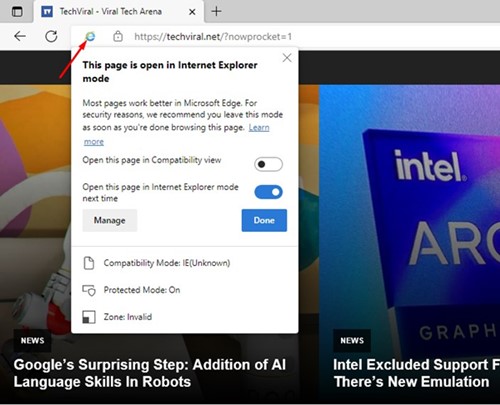
- إذا كنت تريد أن يفتح متصفح Edge صفحات الويب دائمًا في وضع IE ، فقم بتمكين التبديل بجوار ” فتح هذه الصفحة في المرة القادمة في وضع Internet Explorer “.

- للخروج من وضع Internet Explorer ، انقر بزر الماوس الأيمن فوق علامة التبويب وحدد ” خروج من علامة التبويب في وضع Internet Explorer “.
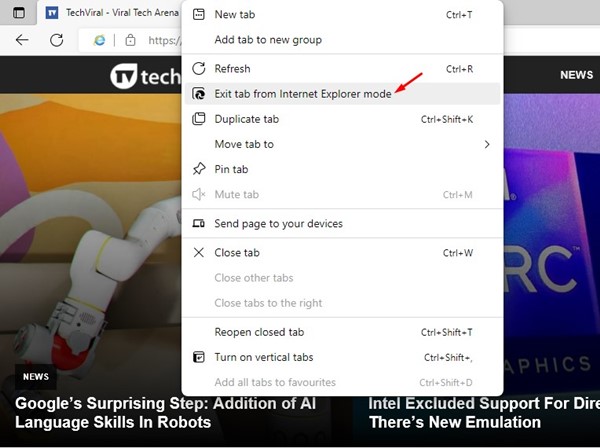
هذه هي طريقة فتح مواقع الويب في وضع Internet Explorer في متصفح Edge.
أعلاه ، نظرنا في كيفية ضبط وضع Internet Explorer (IE) في Microsoft Edge. نأمل أن تكون هذه المعلومات قد ساعدتك في العثور على ما تحتاجه.